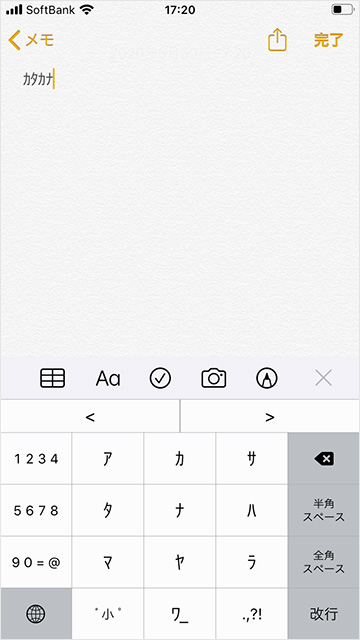この記事には広告を含む場合があります。
記事内で紹介する商品を購入することで、当サイトに売り上げの一部が還元されることがあります。
- iPhoneで半角カタカナを入力したい
こんな悩み、ありませんか?
iPhoneはデフォルトの状態では、キーボードで半角カタカナを入力することができません。
どうしても半角カタカナを入力したいときは、キーボードアプリを活用します。
今回は、iPhoneで半角カタカナを入力する方法を紹介します。
iPhoneで半角カタカナを入力できるようにする流れ
iPhoneで半角カタカナを入力できるようにする流れは以下のとおりです。
STEP.1
アプリのダウンロード
半角カタカナを入力できるアプリをダウンロードします。
STEP.2
キーボードに半角カタカナの機能を追加
「設定」アプリからキーボードに半角カタカナの機能を追加します。 中身2
上記の流れについて解説していきます。
iPhoneで半角カタカナを入力する方法
iPhoneのキーボードで半角カタカナを入力するには、専用アプリの「半角カタカナキーボード」を利用します。
アプリ「半角カタカナキーボード」
半角カタカナを入力できるようにするアプリはいくつかあります。しかし、大半は半角カタカナを入力するだけでなく、その他の機能も付与されてしまいます。
その点、「半角カタカナキーボード」は、半角カタカナの入力に特化しているアプリです。
主な機能
- 半角カタカナの機能をキーボードに追加
- 豊富なカラーバリエーション
キーボードに半角カタカナを追加
キーボードに半角カタカナの機能を追加する方法は以下のとおり。
手順
1「設定」アプリを開き、一般 → キーボードの順にタップします。
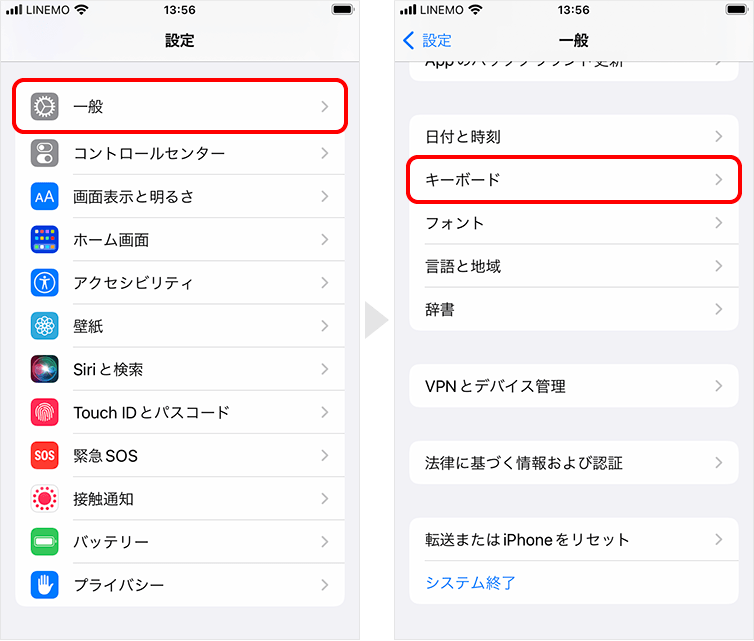
2キーボード → 新しいキーボードを追加…の順にタップします。
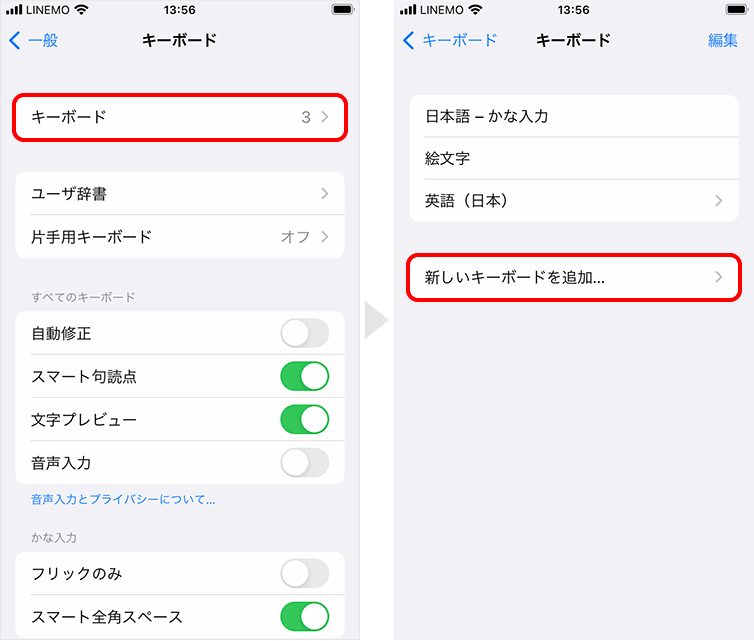
3推奨キーボード一覧の下に半角カタカナと表示されているのでタップします。するとキーボード一覧に追加されます。
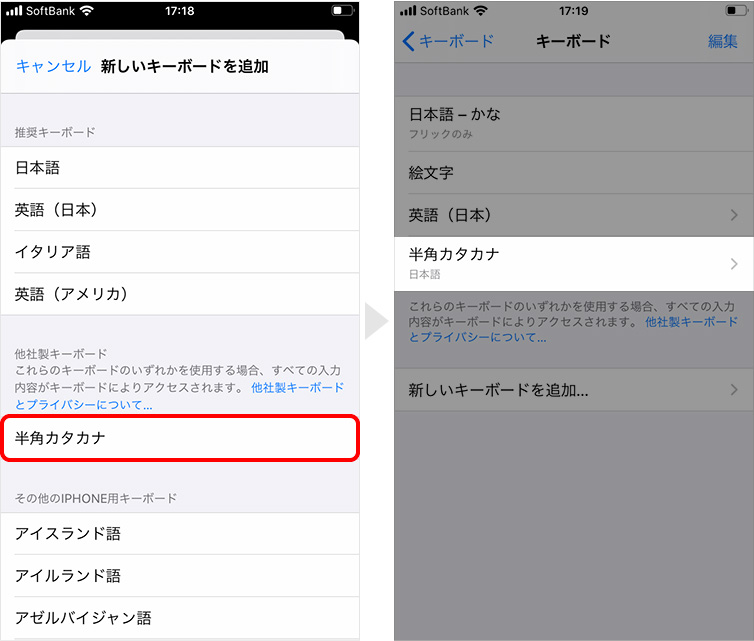
あとは、入力するときにキーボードを切り替えだけで、半角カタカナの入力画面が表示されます。